CAD绘制一个炫酷的魔法环
CAD可以绘制一些简单有趣的图形,今天我们绘制的是一个炫酷的魔法环。一起来看看具体的绘制步骤吧!
1.打开CAD,首先构造线【XL】绘制相互垂直的线,再执行圆命令【C】绘制半径为110和半径为65的圆,然后执行偏移命令【O】将R110的圆向内偏移10,R65的圆向内偏移5。最后执行直线命令【L】绘制一条长度为25的水平直线,旋转命令【RO】将其旋转复制22.5度、45度。将旋转22.5度的直线延长至圆上。最终效果如下图。
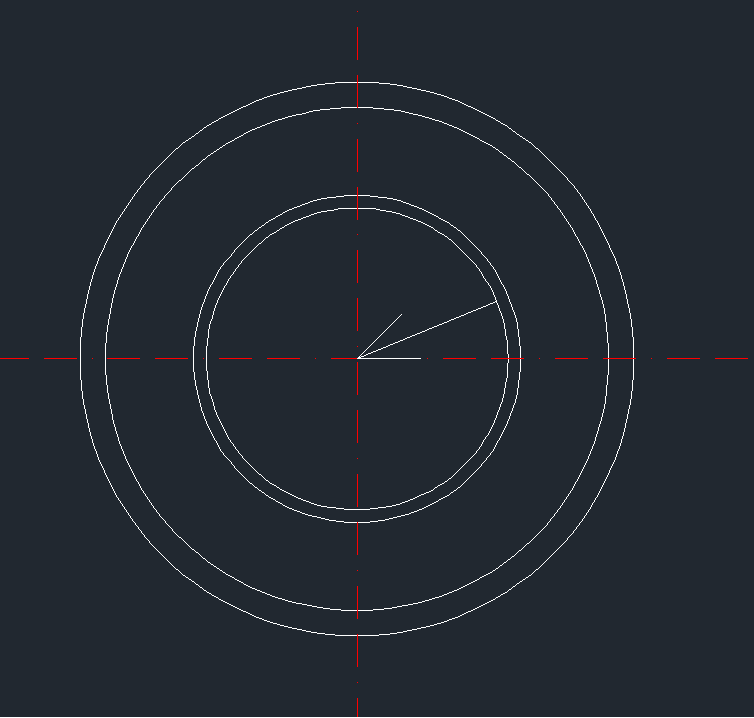
2.用直线将上一步骤绘制的直线闭合,然后合并【J】合并闭合图形。输入阵列【ARR】将闭合图形环形阵列,阵列中心为圆心,项目数为8,旋转角度为360度。最后在偏移的圆上方绘制一条角度为-75的直线,然后镜像【MI】复制到左侧。如图所示。
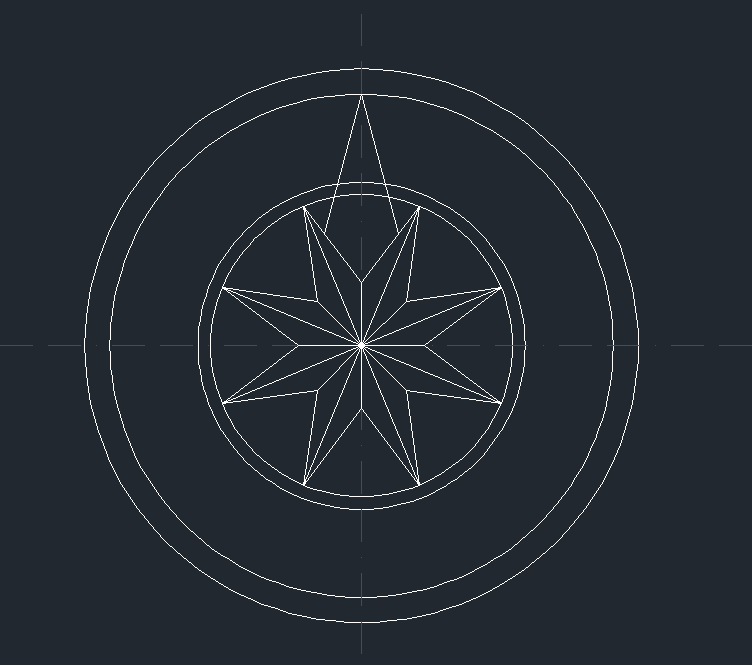
3.将绘制的直线合并,阵列【ARR】将两条直线环形阵列,具体参数同上,最后修剪图形。一个炫酷的魔法环就画好了,可以根据需要对其上色。
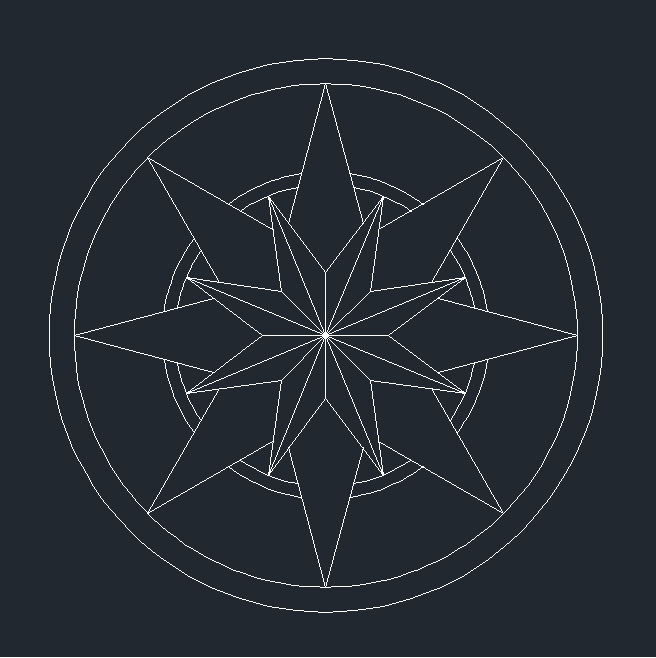
根据以上步骤进行操作,就可以绘制炫酷的魔法环,一起跟着试试看吧!
推荐阅读:CAD软件
推荐阅读:三维CAD
·定档6.27!中望2024年度产品发布会将在广州举行,诚邀预约观看直播2024-06-17
·中望软件“出海”20年:代表中国工软征战世界2024-04-30
·2024中望教育渠道合作伙伴大会成功举办,开启工软人才培养新征程2024-03-29
·中望将亮相2024汉诺威工业博览会,让世界看见中国工业2024-03-21
·中望携手鸿蒙生态,共创国产工业软件生态新格局2024-03-21
·中国厂商第一!IDC权威发布:中望软件领跑国产CAD软件市场2024-03-20
·荣耀封顶!中望软件总部大厦即将载梦启航2024-02-02
·加码安全:中望信创引领自然资源行业技术创新与方案升级2024-01-03
·玩趣3D:如何应用中望3D,快速设计基站天线传动螺杆?2022-02-10
·趣玩3D:使用中望3D设计车顶帐篷,为户外休闲增添新装备2021-11-25
·现代与历史的碰撞:阿根廷学生应用中望3D,技术重现达·芬奇“飞碟”坦克原型2021-09-26
·我的珠宝人生:西班牙设计师用中望3D设计华美珠宝2021-09-26
·9个小妙招,切换至中望CAD竟可以如此顺畅快速 2021-09-06
·原来插头是这样设计的,看完你学会了吗?2021-09-06
·玩趣3D:如何使用中望3D设计光学反光碗2021-09-01
·玩趣3D:如何巧用中望3D 2022新功能,设计专属相机?2021-08-10
·CAD中如何在不同视口显示不同的线型比例2017-11-16
·CAD如何让圆弧与直线相连形成设计图2020-06-02
·CAD对三维对象的轴测图进行标注的方法2024-06-18
·CAD创建引线文字的方法(一)2018-01-26
·CAD表格中的文字如何修改颜色2019-08-09
·CAD如何设置十字光标的大小?2016-05-20
·CAD填充如何编辑2018-03-23
·CAD布局中模型空间与图纸空间的图形如何相互转换2018-05-23














